Több virtuális ip-cím konfigurálása felhőszolgáltatáshoz
Fontos
Az Azure Load Balancer két különböző típust támogat: Alapszintű és Standard. Ez a cikk az Alapszintű Load Balancert ismerteti. A standard Load Balancer kapcsolatos további információkért lásd standard Load Balancer áttekintését.
Az Azure felhőszolgáltatásai az Azure által biztosított IP-címmel érhetők el a nyilvános interneten keresztül. Ezt a nyilvános IP-címet virtuális IP-címnek (VIP) nevezzük, mivel az az Azure Load Balancerhez van társítva, nem pedig a felhőszolgáltatás virtuálisgép-példányaihoz. A felhőszolgáltatáson belül bármely virtuálisgép-példányt elérheti egyetlen VIRTUÁLIS IP-cím használatával.
Vannak azonban olyan forgatókönyvek, amelyekben egynél több VIRTUÁLIS IP-címre lehet szüksége belépési pontként ugyanahhoz a felhőszolgáltatáshoz. Előfordulhat például, hogy a felhőszolgáltatás több webhelyet is üzemeltet, amelyek SSL-kapcsolatot igényelnek az alapértelmezett 443-as port használatával, mivel minden webhelyet egy másik ügyfél vagy bérlő üzemeltet. Ebben a forgatókönyvben minden webhelyhez más nyilvános IP-címmel kell rendelkeznie. Az alábbi ábra egy tipikus több-bérlős webes üzemeltetést szemléltet, amelynek több SSL-tanúsítványra van szüksége ugyanazon a nyilvános porton.
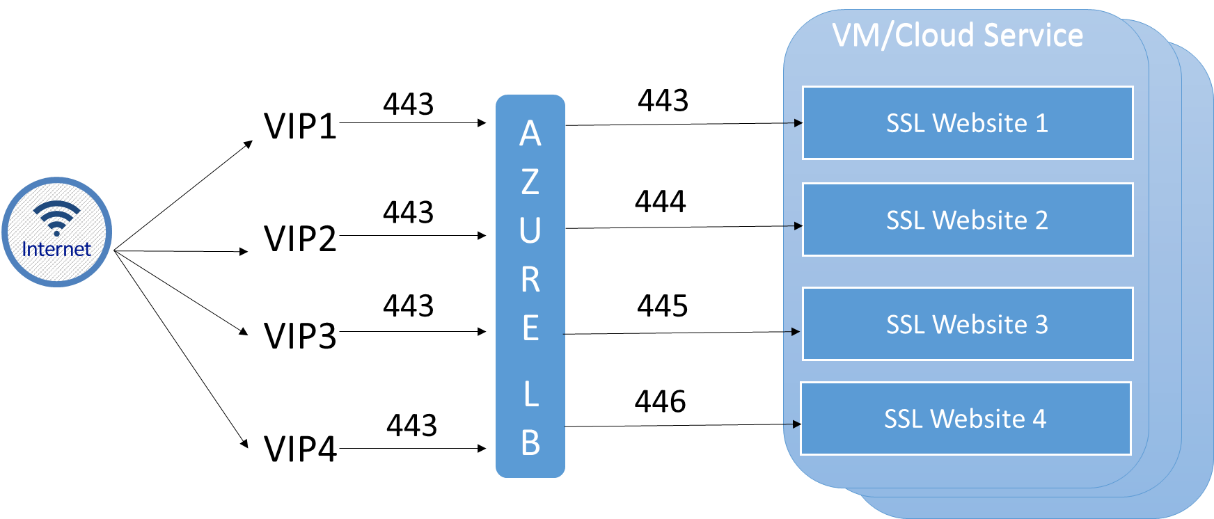
A fenti példában minden virtuális ip-cím ugyanazt a nyilvános portot (443) használja, és a rendszer átirányítja a forgalmat egy vagy több elosztott terhelésű virtuális gépre egy egyedi privát porton az összes webhelyet üzemeltető felhőszolgáltatás belső IP-címéhez.
Megjegyzés
A több VIRTUÁLIS IP-cím használatát igénylő másik helyzet, hogy több SQL AlwaysOn rendelkezésre állási csoport figyelőt üzemeltet ugyanazon Virtual Machines.
A VIRTUÁLIS IP-címek alapértelmezés szerint dinamikusak, ami azt jelenti, hogy a felhőszolgáltatáshoz rendelt tényleges IP-cím idővel változhat. Ennek elkerülése érdekében lefoglalhat egy VIRTUÁLIS IP-címet a szolgáltatás számára. További információ a fenntartott VIRTUÁLIS IP-címekről: Fenntartott nyilvános IP-cím.
Megjegyzés
A VIRTUÁLIS IP-címek és a fenntartott IP-címek díjszabásáról az IP-címek díjszabása nyújt tájékoztatást.
A PowerShell használatával ellenőrizheti a felhőszolgáltatások által használt VIRTUÁLIS IP-címeket, hozzáadhat és eltávolíthat VIRTUÁLIS IP-címeket, virtuális IP-címeket társíthat egy végponthoz, és terheléselosztást konfigurálhat egy adott VIRTUÁLIS IP-címhez.
Korlátozások
A több VIRTUÁLIS IP-cím funkció jelenleg a következő forgatókönyvekre korlátozódik:
- Csak IaaS. A több virtuális IP-címet csak a virtuális gépeket tartalmazó felhőszolgáltatásokhoz engedélyezheti. A több virtuális IP-címet nem használhatja szerepkörpéldányokkal rendelkező PaaS-forgatókönyvekben.
- Csak PowerShell. A több virtuális IP-címet csak a PowerShell használatával kezelheti.
Ezek a korlátozások ideiglenesek, és bármikor változhatnak. A jövőbeli módosítások ellenőrzéséhez mindenképpen tekintse meg újra ezt a lapot.
VIRTUÁLIS IP-cím hozzáadása felhőszolgáltatáshoz
Virtuális IP-cím szolgáltatáshoz való hozzáadásához futtassa a következő PowerShell-parancsot:
Add-AzureVirtualIP -VirtualIPName Vip3 -ServiceName myService
Ez a parancs az alábbi példához hasonló eredményt jelenít meg:
OperationDescription OperationId OperationStatus
-------------------- ----------- ---------------
Add-AzureVirtualIP 4bd7b638-d2e7-216f-ba38-5221233d70ce Succeeded
Virtuális IP-cím eltávolítása felhőszolgáltatásból
A fenti példában a szolgáltatáshoz hozzáadott VIRTUÁLIS IP-cím eltávolításához futtassa a következő PowerShell-parancsot:
Remove-AzureVirtualIP -VirtualIPName Vip3 -ServiceName myService
Fontos
A VIRTUÁLIS IP-címeket csak akkor távolíthatja el, ha nincsenek hozzá végpontok társítva.
VIRTUÁLIS IP-cím adatainak lekérése felhőszolgáltatásból
A felhőszolgáltatáshoz társított VIRTUÁLIS IP-címek lekéréséhez futtassa a következő PowerShell-szkriptet:
$deployment = Get-AzureDeployment -ServiceName myService
$deployment.VirtualIPs
A szkript az alábbi példához hasonló eredményt jelenít meg:
Address : 191.238.74.148
IsDnsProgrammed : True
Name : Vip1
ReservedIPName :
ExtensionData :
Address :
IsDnsProgrammed :
Name : Vip2
ReservedIPName :
ExtensionData :
Address :
IsDnsProgrammed :
Name : Vip3
ReservedIPName :
ExtensionData :
Ebben a példában a felhőszolgáltatásnak 3 VIRTUÁLIS IP-címe van:
- A Vip1 az alapértelmezett VIP, ezt azért tudja, mert az IsDnsProgrammedName értéke true (igaz) értékre van állítva.
- A Vip2 és a Vip3 nem használatos, mivel nem rendelkeznek IP-címmel. Ezek csak akkor lesznek használatban, ha végpontot társít a VIRTUÁLIS IP-címhez.
Megjegyzés
Az előfizetésért csak akkor számítunk fel további VIRTUÁLIS IP-címeket, ha társítva vannak egy végponttal. A díjszabással kapcsolatos további információkért lásd az IP-címek díjszabását.
VIRTUÁLIS IP-cím társítása végponthoz
Ha virtuális IP-címet szeretne társítani egy felhőszolgáltatáshoz egy végponthoz, futtassa a következő PowerShell-parancsot:
Get-AzureVM -ServiceName myService -Name myVM1 |
Add-AzureEndpoint -Name myEndpoint -Protocol tcp -LocalPort 8080 -PublicPort 80 -VirtualIPName Vip2 |
Update-AzureVM
A parancs létrehoz egy vip2 nevű végpontot a 80-s porton, és összekapcsolja azt a myVM1 nevű virtuális géppel egy myService nevű felhőszolgáltatásban a TCP használatával a8080-s porton.
A konfiguráció ellenőrzéséhez futtassa a következő PowerShell-parancsot:
$deployment = Get-AzureDeployment -ServiceName myService
$deployment.VirtualIPs
A kimenet az alábbi példához hasonlóan néz ki:
Address : 191.238.74.148
IsDnsProgrammed : True
Name : Vip1
ReservedIPName :
ExtensionData :
Address : 191.238.74.13
IsDnsProgrammed :
Name : Vip2
ReservedIPName :
ExtensionData :
Address :
IsDnsProgrammed :
Name : Vip3
ReservedIPName :
ExtensionData :
Terheléselosztás engedélyezése egy adott VIRTUÁLIS IP-címen
Terheléselosztási célokból egyetlen VIRTUÁLIS IP-címet több virtuális géphez is társíthat. Rendelkezik például egy myService nevű felhőszolgáltatással, valamint két myVM1 és myVM2 nevű virtuális géppel. A felhőszolgáltatásnak pedig több VIRTUÁLIS IP-címe is van, az egyik neve Vip2. Ha biztosítani szeretné, hogy a 81-as portra a Vip2-n lévő összes forgalom kiegyensúlyozott legyen a myVM1 és a myVM2 között a 8181-as porton, futtassa a következő PowerShell-szkriptet:
Get-AzureVM -ServiceName myService -Name myVM1 |
Add-AzureEndpoint -Name myEndpoint -LoadBalancedEndpointSetName myLBSet -Protocol tcp -LocalPort 8181 -PublicPort 81 -VirtualIPName Vip2 -DefaultProbe |
Update-AzureVM
Get-AzureVM -ServiceName myService -Name myVM2 |
Add-AzureEndpoint -Name myEndpoint -LoadBalancedEndpointSetName myLBSet -Protocol tcp -LocalPort 8181 -PublicPort 81 -VirtualIPName Vip2 -DefaultProbe |
Update-AzureVM
A terheléselosztót úgy is frissítheti, hogy egy másik VIRTUÁLIS IP-címet használjon. Ha például az alábbi PowerShell-parancsot futtatja, a terheléselosztási készletet úgy módosítja, hogy egy Vip1 nevű VIP-t használjon:
Set-AzureLoadBalancedEndpoint -ServiceName myService -LBSetName myLBSet -VirtualIPName Vip1
Következő lépések
Azure Monitor-naplók az Azure Load Balance-hez
Internetkapcsolattal rendelkező terheléselosztó áttekintése
Ismerkedés az internetkapcsolattal rendelkező terheléselosztóval